Konfigurations-Assistent
Unter Gruppen wird der Reiter Assistent angezeigt. Diese Funktion hilft bei der Einrichtung der Gruppen und der Zuordnungen von Leuchten und Sensoren.
Um die Funktion effizient zu nutzen, sollten zuvor nötige Vorlagen für Gruppen und Leuchten erstellt worden sein.
Während der Konfiguration einer Gruppe wird im oberen Teil der Fortschritt bzw. der aktuelle Schritt angezeigt:

Start:
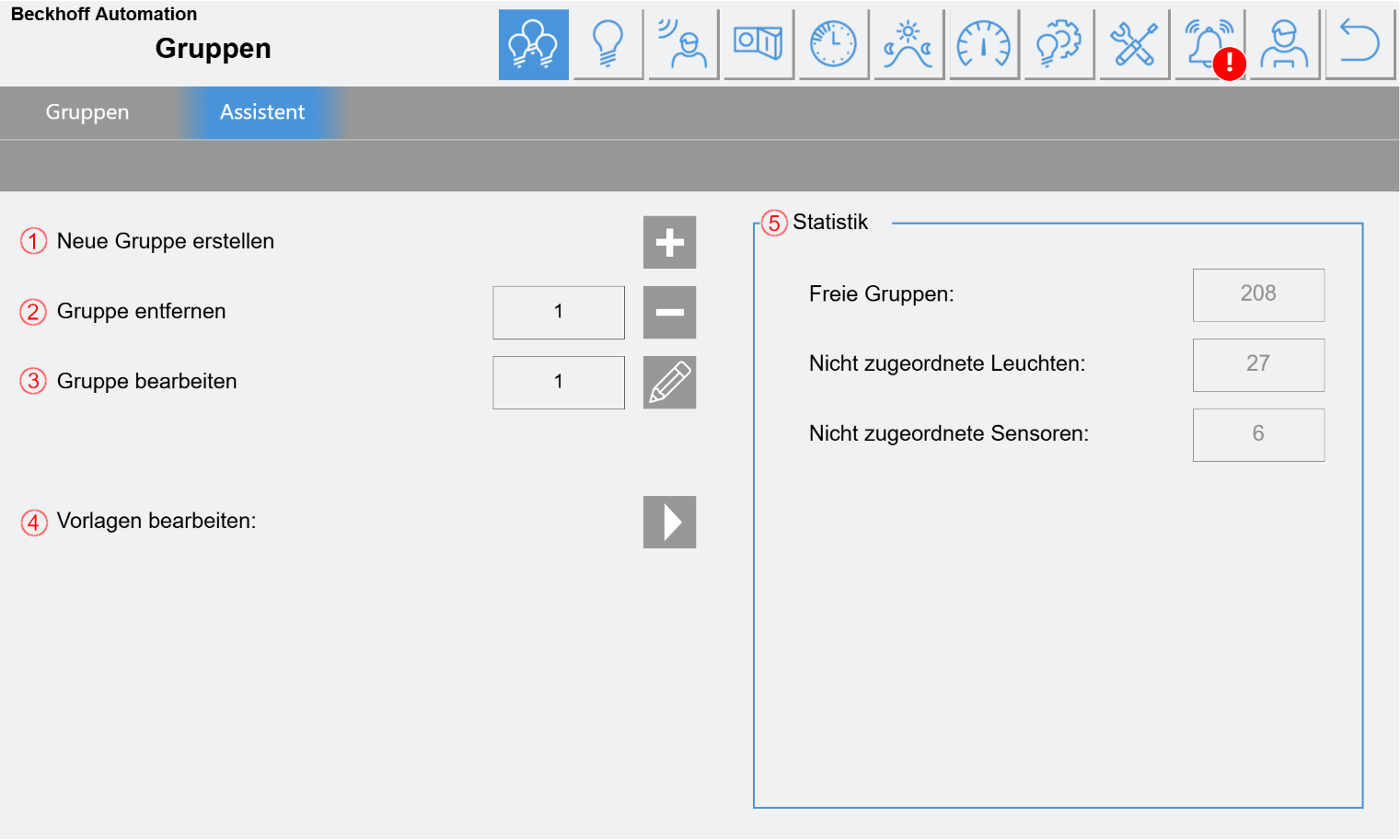
(1) Mit einem Klick auf das + kann eine neue Gruppe erstellt werden. Danach wird ein freier Eintrag gesucht und im folgenden Dialog vorgeschlagen. Dieser kann bestätigt oder ein Weiterer gesucht werden.
(2) Mit einem Klick auf das – kann die im Textfeld eingegebene Gruppe gelöscht werden. Alle Verknüpfungen werden in diesem Zuge ebenfalls gelöscht. Das Löschen muss ein weiteres Mal bestätigt werden.
(3) Mit einem Klick auf den Stift kann die im Textfeld eingegebene Gruppe bearbeitet werden.
(4) Hier befindet sich ein Shortcut zu den Vorlagen
(5) Hier befinden sich Statistiken, um schnell zu sehen, ob es noch Geräte gibt, die nicht konfiguriert wurden (sofern die Geräte zuvor aktiviert worden sind).
Schritt 1: Gruppenkonfiguration
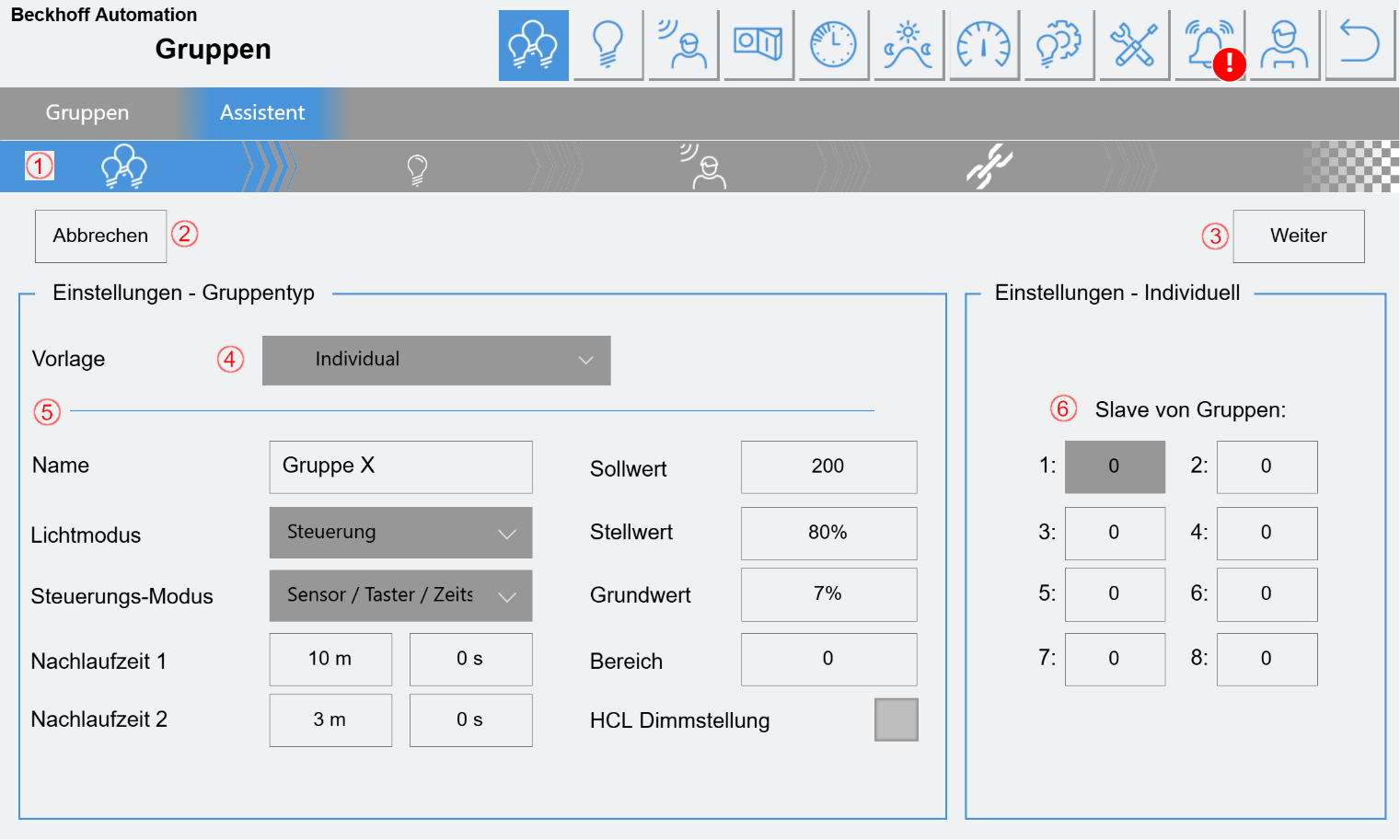
(1) Anzeige des aktuellen Schrittes.
(2) Vorgang abbrechen.
(3) Weiter zum nächsten Schritt.
(4) Auswahl einer Gruppenvorlage. Wird „Individual“ gewählt, sind alle Parameter unter (5) änderbar. Ist eine Vorlage gewählt, werden entsprechend viele Parameter dadurch gesperrt.
(5) Einstellung der Gruppenparameter. Der Name der Gruppe wird nach Auswahl einer Vorlage (4) vordefiniert und kann dann individuell angepasst werden. Der Bereich kann ebenfalls separat definiert werden.
(6) Hier kann eingetragen werden, welche anderen Gruppen für diese Gruppe Master-Gruppe sein sollen. Es können bis zu 8 Master-Gruppen eingetragen werden. Ist eine der Master-Gruppen aktiv, wird auch die Slave-Gruppe mit dem Grundwert eingeschaltet.
Schritt 2: Zuordnung der Leuchten
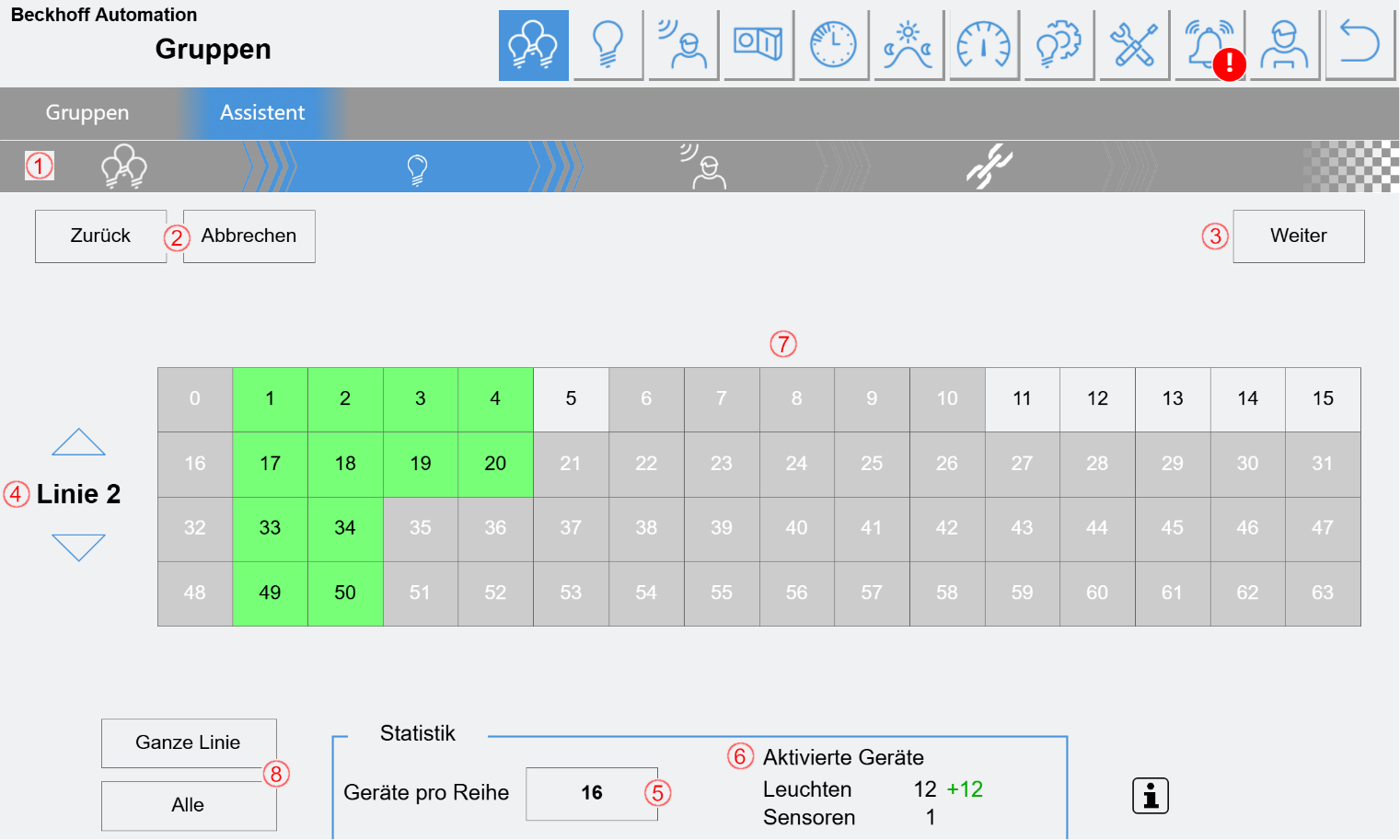
(1) Anzeige des aktuellen Schrittes.
(2) Vorgang abbrechen.
(3) Weiter zum nächsten Schritt.
(4) Auswahl der aktiven Dali-Linie.
(5) Hier kann angegeben werden, wie viele Geräte in einer Reihe angezeigt werden sollen. Zur einfacheren Gruppierung kann dieser Wert so eingestellt werden, dass er mit der Anzahl an Leuchten in einem Lichtband übereinstimmt.
(6) Anzeige der Anzahl an Geräten, die dieser Gruppe zugeordnet sind (schwarz).
Anzeige geänderter Geräte (grün/rot, nur wenn eine Gruppe bearbeitet wird).
(7) Hier können durch einfache Klicks die entsprechenden Leuchten der Gruppe hinzugefügt oder entfernt werden. Die einzelnen Felder werden farblich hinterlegt:
Grau: Das Gerät ist deaktiviert.
Weiß: Das Gerät ist aktiviert, aber nicht verwendet.
Blau: Das Gerät ist bereits einer anderen Gruppe zugeordnet.
Grün: Das Gerät ist der aktuellen Gruppe zugeordnet.
Rot: Das Gerät ist schon 8 anderen Gruppen zugeordnet (max.)
(8) Hier können alle Leuchten eine ganze Linie oder alle Leuchten aller Linien für die Gruppe aktiviert/deaktiviert werden.
Schritt 3: Zuordnung der Sensoren
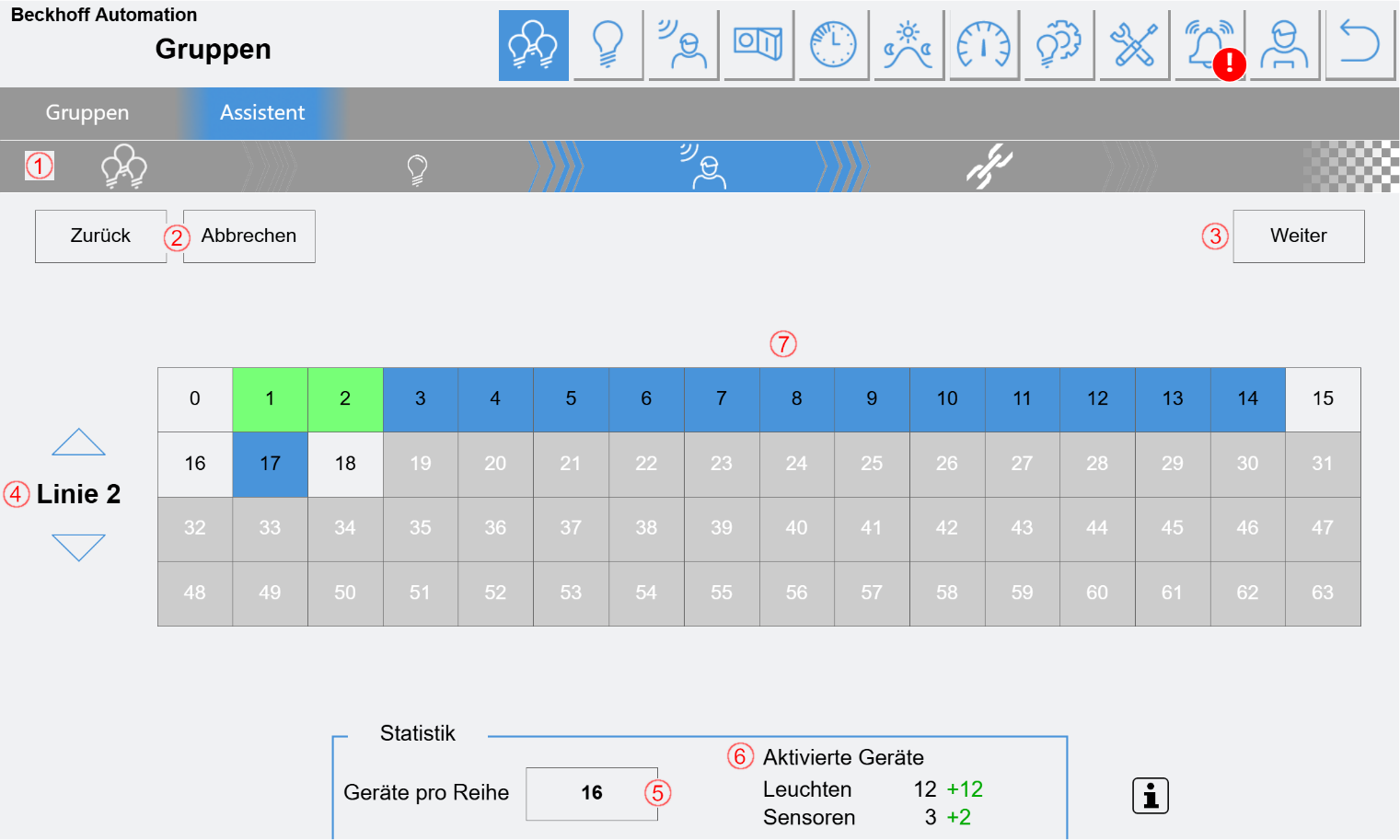
(1) Anzeige des aktuellen Schrittes.
(2) Zurück zum vorherigen Schritt oder Vorgang abbrechen.
(3) Weiter zum nächsten Schritt.
(4) Auswahl der aktiven Dali-Linie.
(5) Hier kann angegeben werden, wie viele Geräte in einer Reihe angezeigt werden sollen. Zur einfacheren Gruppierung kann dieser Wert so eingestellt werden, dass er mit der Anzahl an Sensoren in einem Lichtband übereinstimmt.
(6) Anzeige der Anzahl an Geräten, die dieser Gruppe zugeordnet sind (schwarz).
Anzeige geänderter Geräte (grün/rot, nur wenn eine Gruppe bearbeitet wird).
(7) Hier können durch einfache Klicks die entsprechenden Sensoren der Gruppe hinzugefügt oder entfernt werden. Die einzelnen Felder werden farblich hinterlegt:
Grau: Das Gerät ist deaktiviert.
Weiß: Das Gerät ist aktiviert aber nicht verwendet.
Blau: Das Gerät ist bereits einer anderen Gruppe zugeordnet.
Grün: Das Gerät ist der aktuellen Gruppe zugeordnet.
Rot: Das Gerät ist schon 4 anderen Gruppen zugeordnet (max.).
Schritt 4: Aktivierung der Dali-Geräte
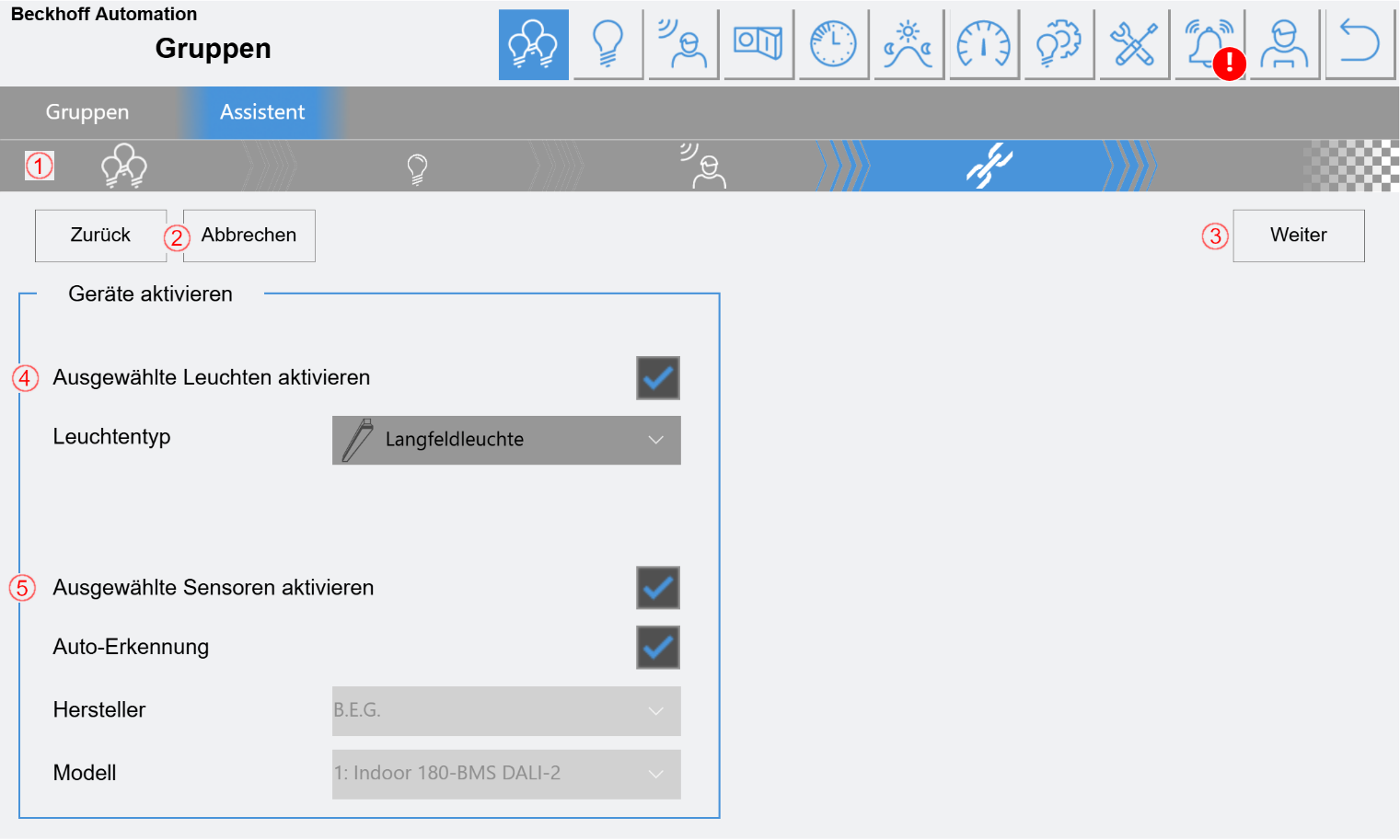
(1) Anzeige des aktuellen Schrittes.
(2) Zurück zum vorherigen Schritt oder Vorgang abbrechen .
(3) Weiter zum nächsten Schritt.
(4) Hier kann angegeben werden, ob die zuvor ausgewählten Leuchten „aktiviert“ werden und welchen Leuchtentyp sie bekommen sollen.
(5) Hier kann angegeben werden, ob die zuvor ausgewählten Sensoren „aktiviert“ werden und welchen Sensortypen sie bekommen sollen. Wird Auto-Erkennung gewählt muss kein Typ gewählt werden. Die Sensoren sollten in diesem Fall später auf korrekte Funktion überprüft werden.
Schritt 5: Übersicht und Testfunktion
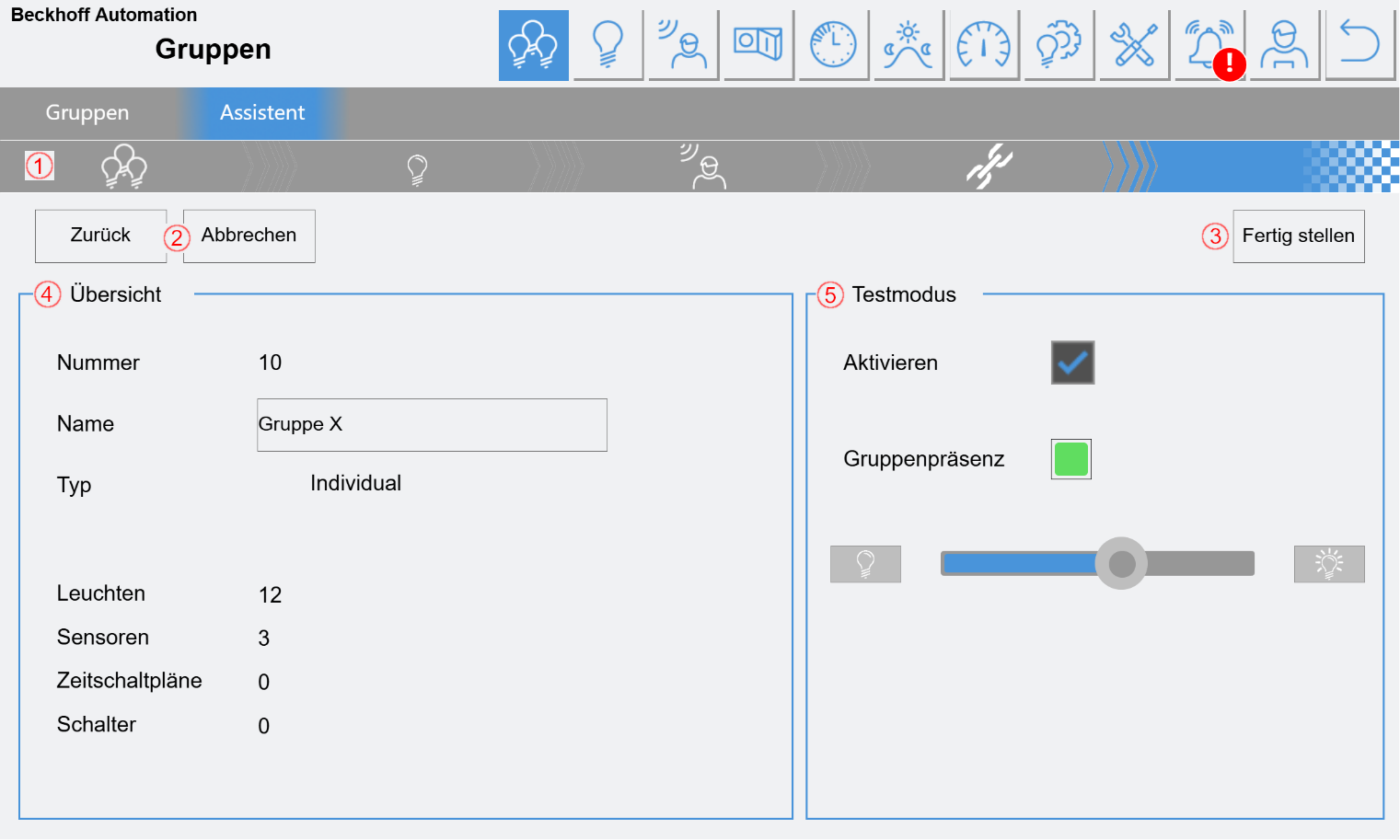
(1) Anzeige des aktuellen Schrittes.
(2) Zurück zum vorherigen Schritt oder Vorgang abbrechen.
(3) Konfiguration abschließen. Nach einem Klick wird man erneut gefragt, ob die Einstellungen korrekt sind. Danach gelangt man wieder auf die Startseite des Assistenten und die Gruppe wird eingerichtet.
(4) Hier werden einige der angegebenen Daten noch einmal zusammengefasst.
Der Gruppenname kann hier nochmals angepasst werden.
(5) Hier kann ein Testmodus aktiviert werden. Wenn die Funktion aktiviert ist, wird eine Gruppenpräsenz angezeigt. Des Weiteren kann die Beleuchtung geschaltet werden.